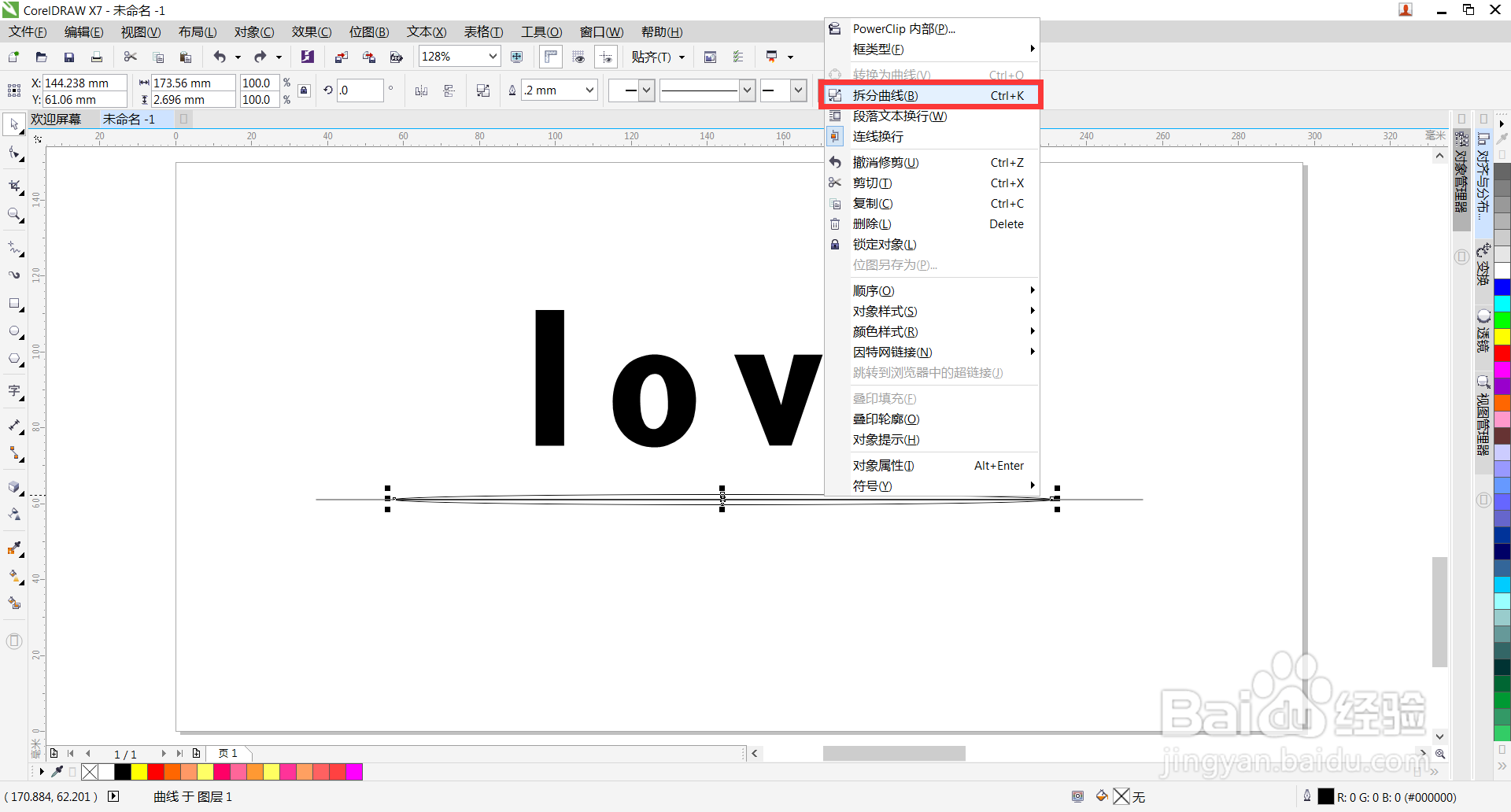cdr如何制作文字切割效果
1、 打开cdr软件,新建文档,点击文字工具输入文字。
2、 点击椭圆工具在页面上绘制一个椭圆,再用手绘工具绘制一条直线,使椭圆和直线水平居中对齐。
3、 选中直线和椭圆点击修剪,再鼠标右键点击椭圆拆分曲线,删除不要的部分。
4、 给直线和另一半椭圆填充颜色,点击不透明度工具给椭圆添加渐变透明。
5、 把半椭圆和直线移到文字上,调整角度,点击直线和文字进行修剪,聪艄料姹再点击文字拆分曲线,把上部分的文字按Ctrl+g群组,下部分文字按Ctrl+g群组,在把文字移动错开,效果就做好了。
声明:本网站引用、摘录或转载内容仅供网站访问者交流或参考,不代表本站立场,如存在版权或非法内容,请联系站长删除,联系邮箱:site.kefu@qq.com。
阅读量:27
阅读量:22
阅读量:85
阅读量:79
阅读量:83